
Kaip prisijungti prie „Word“: 3 veiksmingi būdai
tarp gera kompiuterių saugumo praktika, viena vertus, visada reikalavo, privatumo ir anonimiškumo elementai ir priemonės. Kita vertus, jie skatina naudoti autentifikavimo, tikrinimo ir identifikavimo mechanizmai. Visų pirma, kalbant apie asmens, darbo ir tarnybinių dokumentų tvarkymą. Dėl šios priežasties beveik visose dažniausiai naudojamų „Office Suite“ programose yra specialios parinktys arba yra gudrybių, leidžiančių naudoti skaitmeninius parašus. Ir šiandien mes išsiaiškinsime, kaip tai padaryti «prisijungti prie Word».
Atkreipiame dėmesį, kad naudojant suskaitmenintus ranka rašytus parašus ir skaitmeniniai parašai (taip pat žinomas kaip skaitmeninis atpažinimas), yra mechanizmas, kurį galima ir reikia, kiek įmanoma, naudoti tiek "Microsoft Office dažniau („Word“, „Excel“ ir „PowerPoint“), kaip ir dauguma Biuro apartamentai esama, pvz. LibreOffice. Siekiant garantuoti a aukščiausias galiojimo lygis juose.

Ir prieš pradedant šios dienos temą, apie MS Word tekstų procesorius ir įvairias jo funkcijas, tiksliau – kaip «prisijungti prie Word». Rekomenduojame kai kuriuos iš mūsų ankstesni susiję pranešimai su minėta paraiška "Microsoft Office:


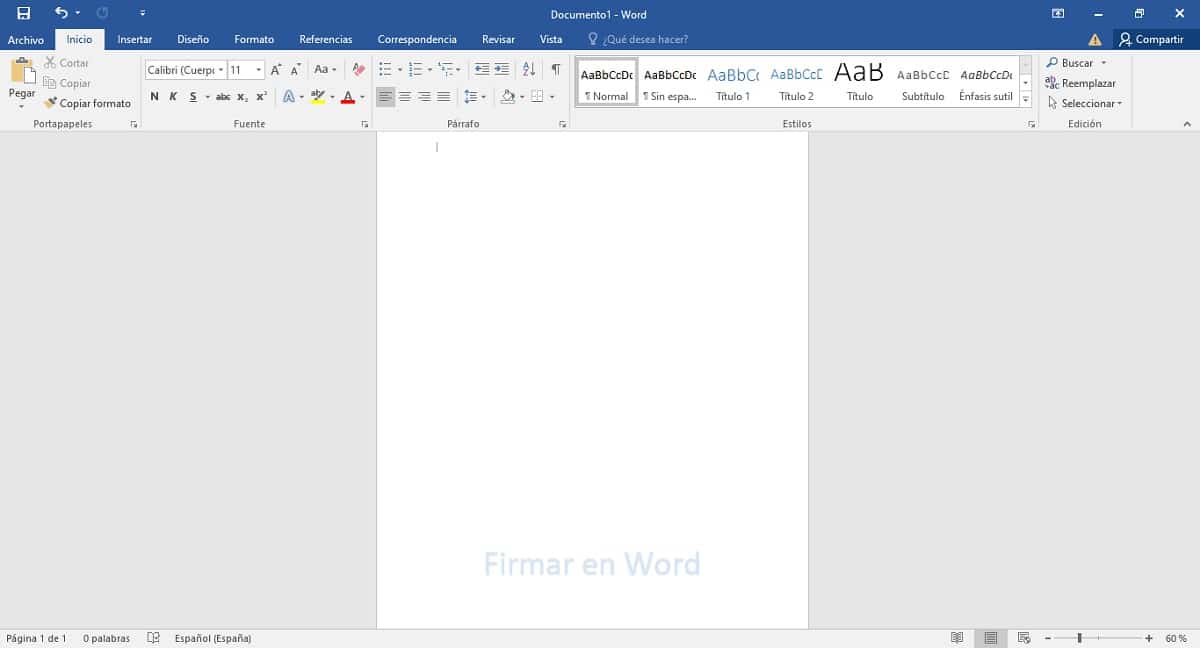
Prisijunkite prie „Word“: suasmeninkite ir patvirtinkite dokumentus
Kodėl verta pasirašyti dokumentą skaitmeniniu būdu?
El uSO suskaitmeninti ranka rašyti parašai paprastai pateikia dokumentą su puikiu asmeninis originalumo prisilietimas. Todėl suskaitmeninus mūsų ranka rašytą parašą ir išsaugojus jį kaip vaizdą, kad būtų galima įterpti į būtinus arba reikalingus dokumentus, jūsų trečiųjų šalių priėmimas.
Nors naudojant skaitmeninis parašas padidina dokumentų saugumo ir tikrumo lygįkadangi tai yra a užšifruotas elektroninis autentifikavimo antspaudas skaitmeniniu formatu. Labai naudinga, ypač įterpiant į el. pašto žinutes ar elektroninius dokumentus. Kadangi skaitmeninis parašas turi garantuoti, kad informacija gaunama iš pasirašiusiojo ir nebuvo pakeista.
Todėl mažesniu ar didesniu mastu siūlomos abi dokumentų pasirašymo formos garantijos:
- Autentiškumas
- Sąžiningumas
- Aš neatmetu
- Sertifikavimas
3 veiksmingi prisijungimo prie „Word“ būdai
Šiuo metu ant MS Word biuro programa galima naudoti toliau nurodytus dalykus 3 veiksmingi metodai pasiekti priimtiną parašo efektą. O tai yra šie:
1 metodas
- Rankiniu būdu nupieškite parašą ant popieriaus lapo ir nuskaitykite jį į vaizdo failą (jpg, png ar kt.). Arba to nepadarius, nupieškite jį skaitmeniniu būdu naudodami bet kurią piešimo programą, pvz., MS Paint.
- Atidarykite MS Word programą, spustelėkite mygtuką „Įterpti“ > „Vaizdas“, kad pasirinktumėte sukurtą vaizdo failą, kuriame būtų parašas.
- Parašykite tekstą, kurį pridėsime prie parašo, tada pasirinkite abu. Tada turėsime pasirinkti greitųjų dalių galeriją, kad išsaugotume ir panaudotume sugeneruotą rinkinį kada nors ateityje.
Kaip parodyta žemiau:
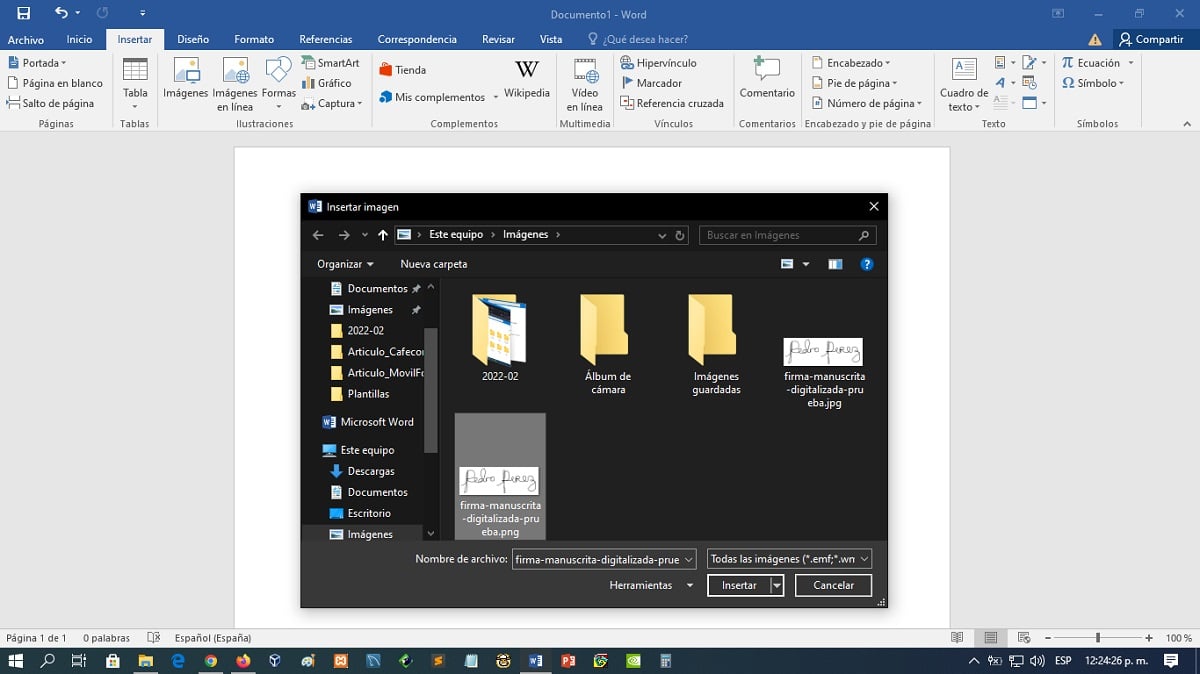
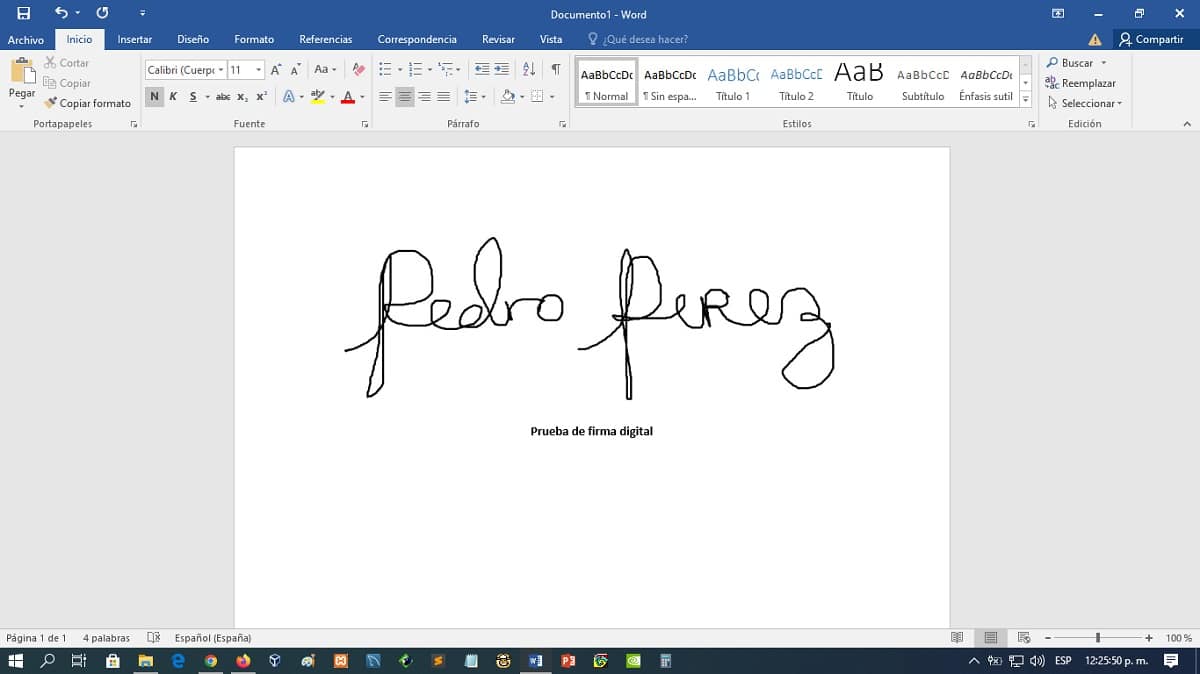
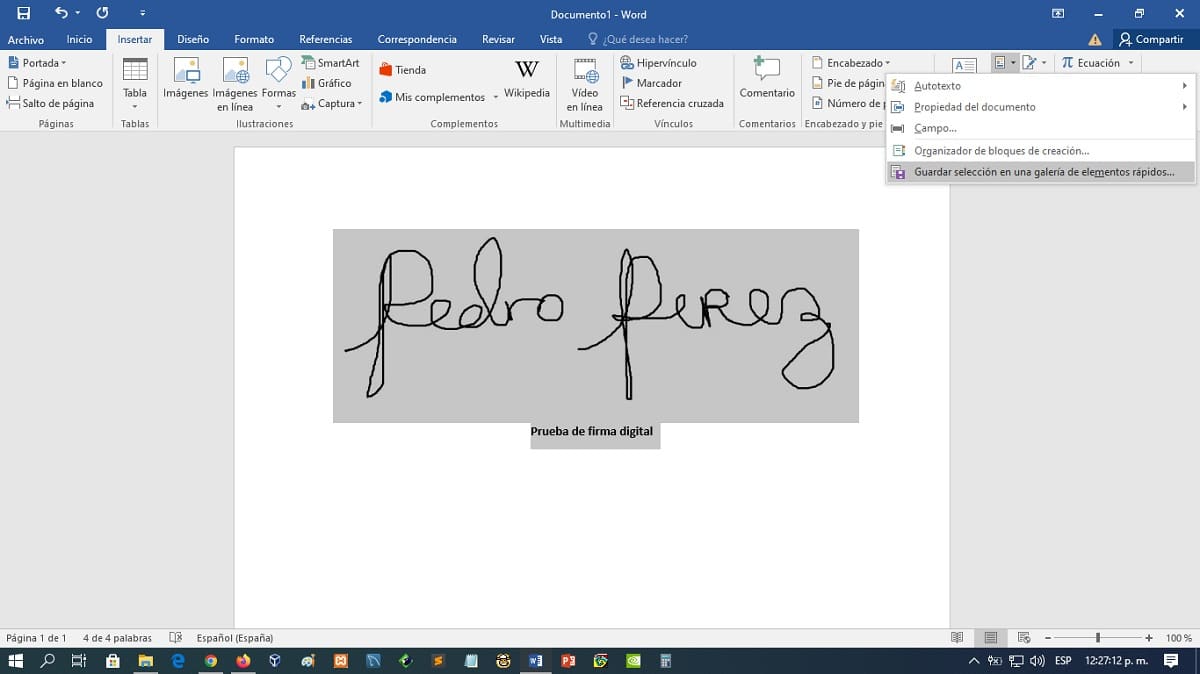
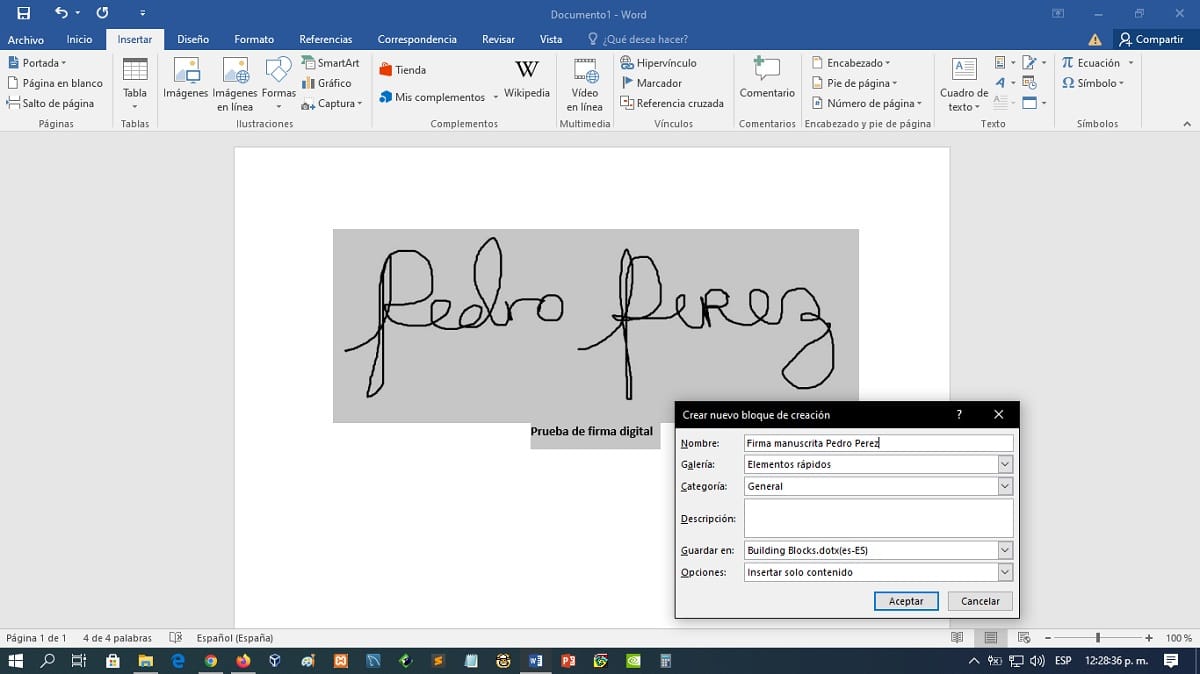
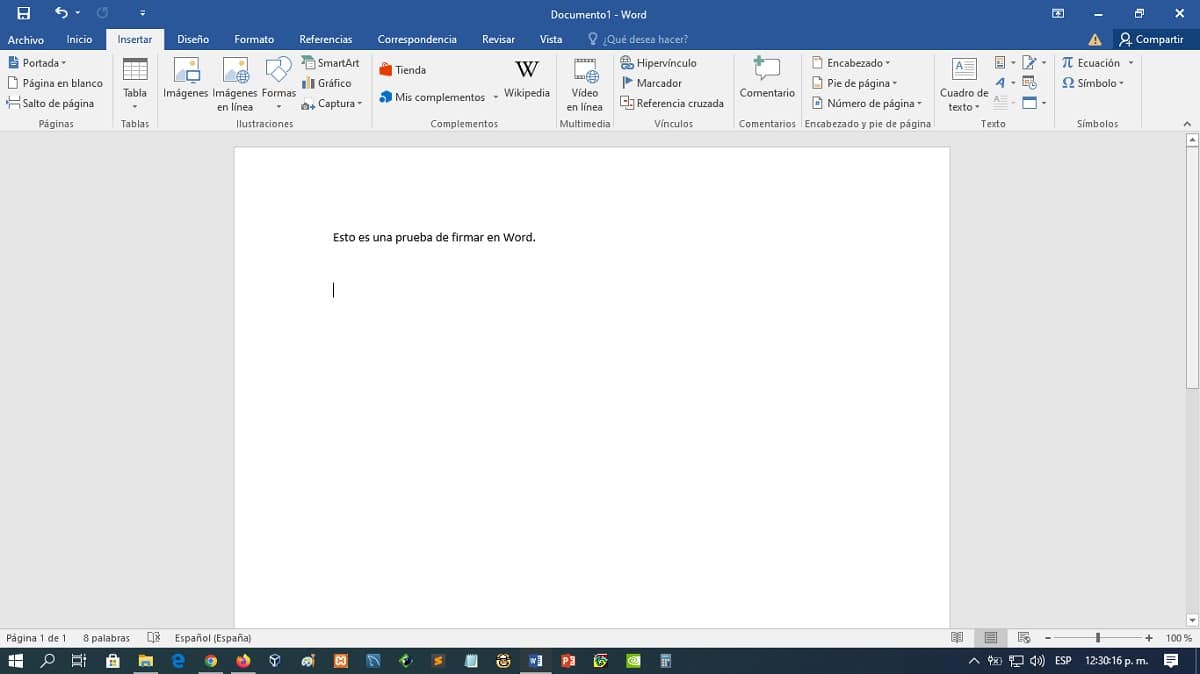
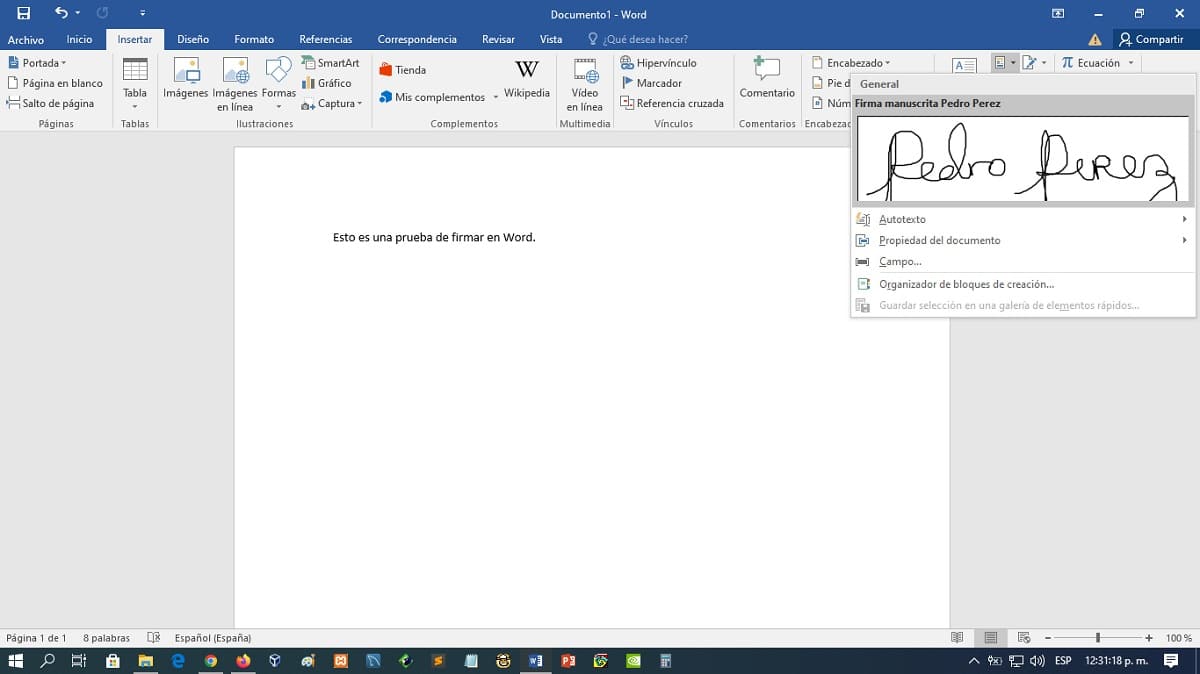
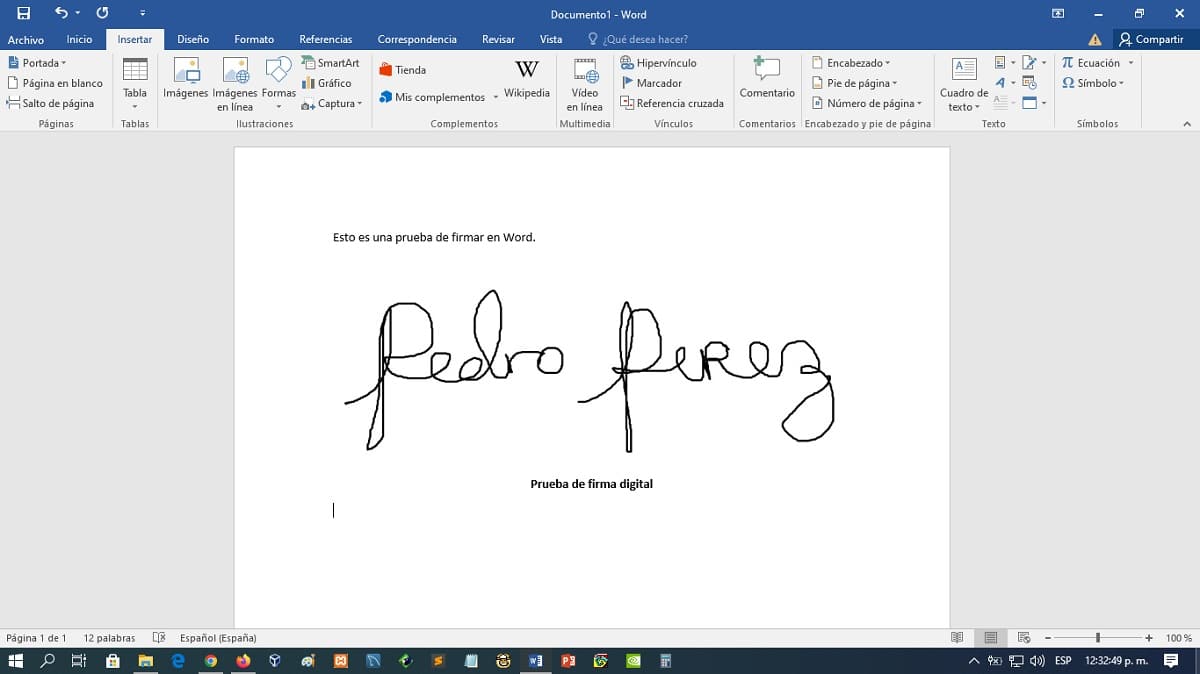
2 metodas
Antrasis būdas, daugiau nei pasirašyti, yra sukurti dokumentą su tam reikalingomis erdvėmis. Šis metodas visų pirma naudingas, jei dokumentas turi būti išsiųstas pasirašyti 1 ar daugiau asmenų asmeniškai. Ir šis metodas įtrauktas į Microsoft Word vadinamas, Microsoft Office parašo eilutė.
Tai yra, šis metodas siūlo galimybę įterpti vieną ar daugiau parašo eilučių, kad dokumentas išliktų geros struktūros ir paraše būtų pakankamai vietos.
Norėdami atlikti šį metodą, atlikite šiuos veiksmus:
- Atidarykite kuriamą arba jau baigtą dokumentą, kad galėtumėte jį keisti.
- Padėkite pelės žymeklį (pelę) toje vietoje, kur norime įterpti parašo eilutę.
- Eikite ir spustelėkite parinktį (piktogramą) „Įterpti -> Microsoft Office parašo eilutė“.
- Lange „Parašo konfigūracija“ užpildykite prašomus laukus ir užbaikite paspausdami mygtuką „Priimti“.
- Visa tai atlikus, nurodyto dokumento taške gali būti rodoma parašo eilutė. Vėlesniam dokumento spausdinimui ir pasirašymui. Tačiau taip pat galite įterpti suskaitmenintą ranka rašytą parašą parašo eilutės vietoje, kaip paaiškinome pirmuoju būdu. Arba paprasčiau, kaip paaiškinsime trečiuoju metodu.
Kaip parodyta žemiau:
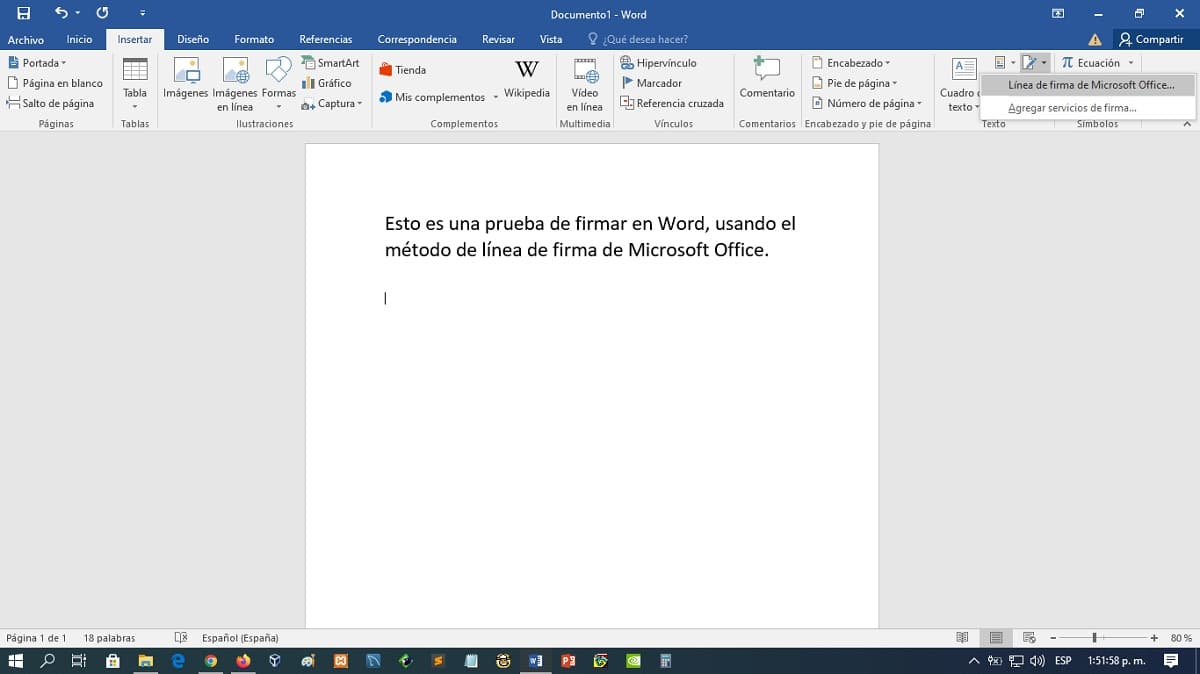
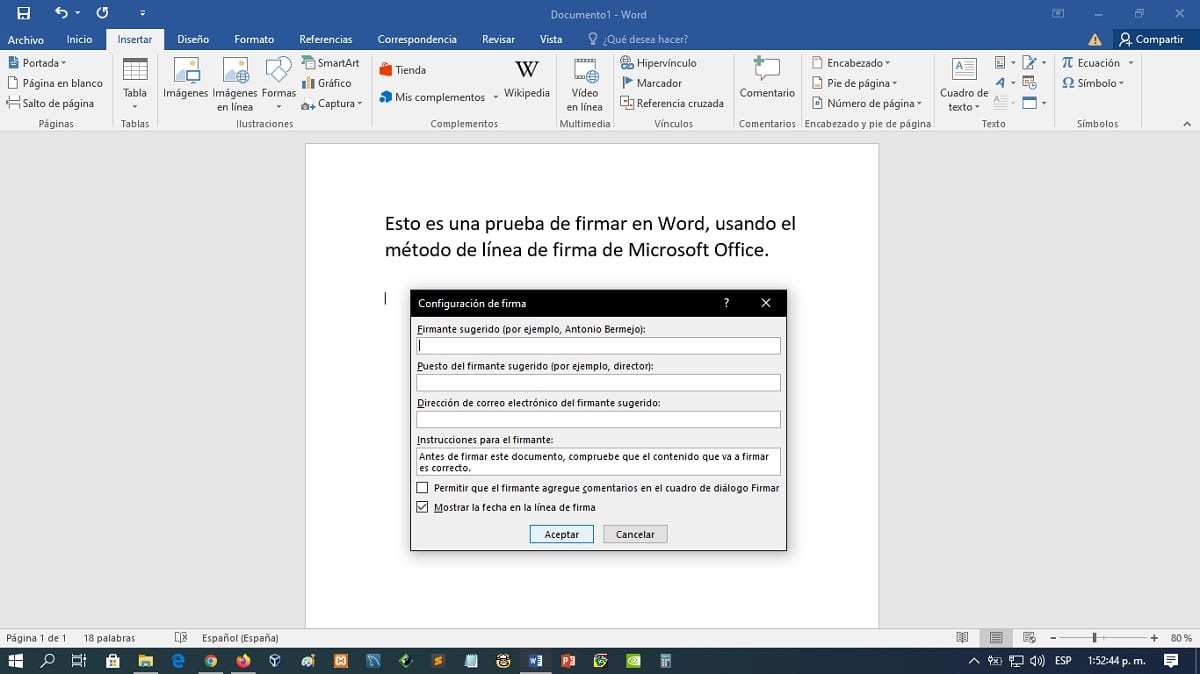
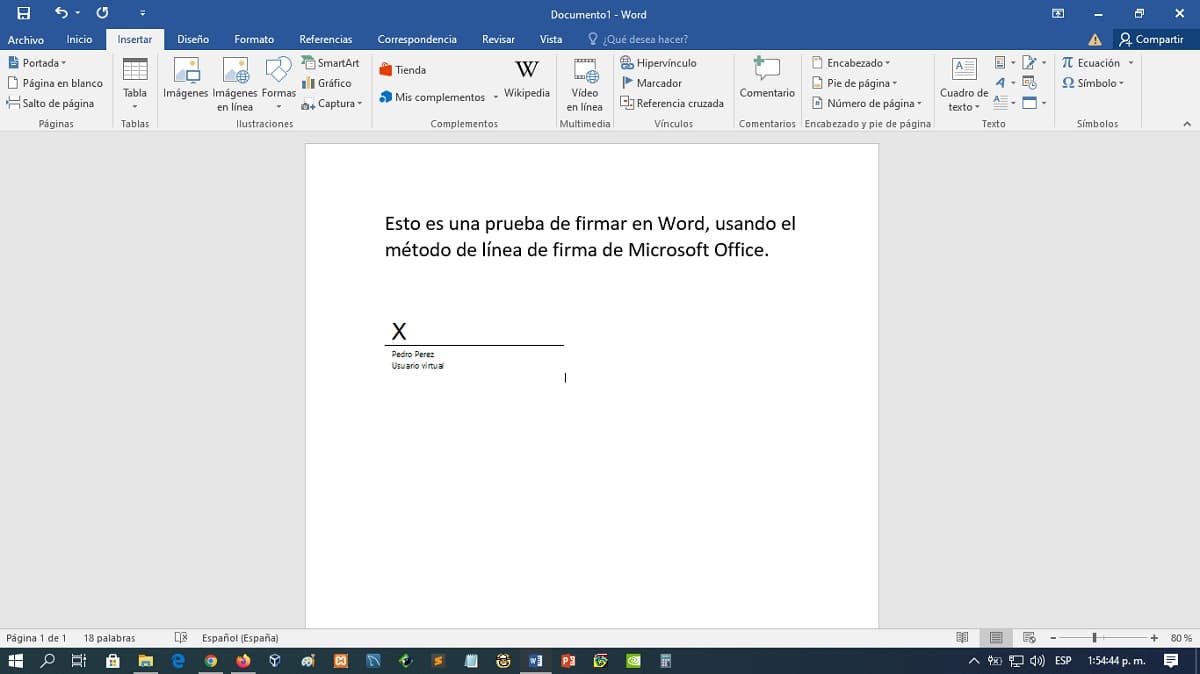
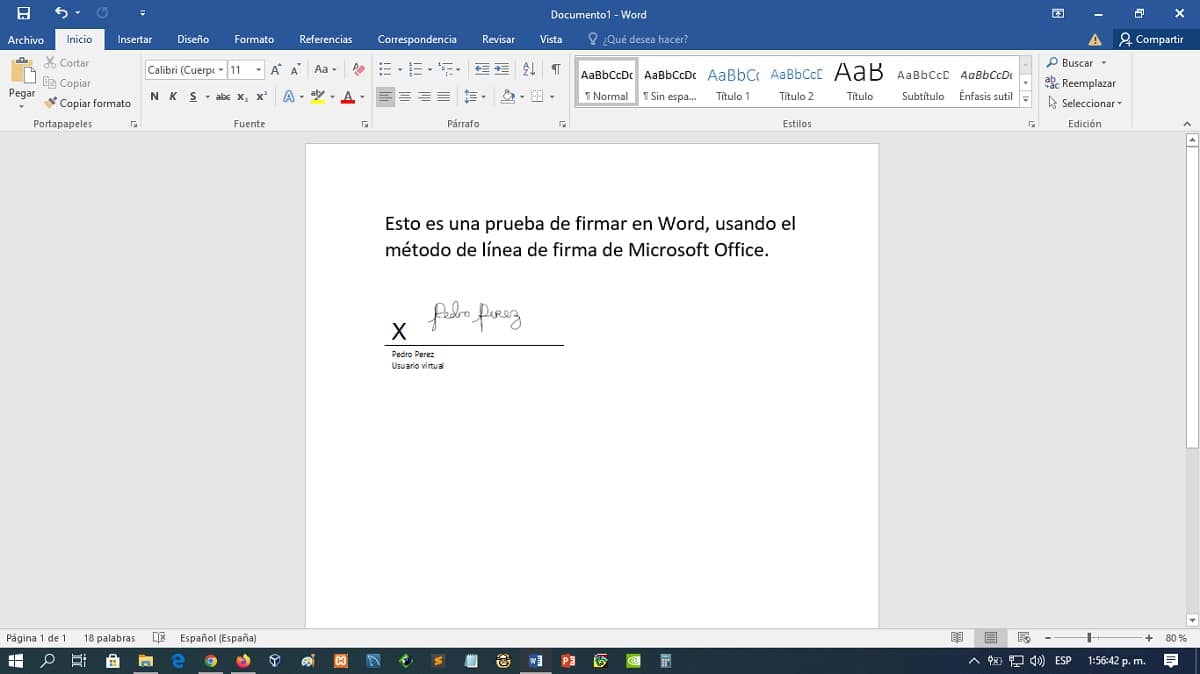
Jei norite pasigilinti „Microsoft Office Signature Line“ funkcijos naudojimas, rekomenduojame ištirti mūsų susijęs ankstesnis įrašas.
3 metodas
Galiausiai, lengviausias, tiesiausias ir logiškiausias iš visų metodų, tai tiesiog naudoti vaizdo failą su suskaitmenintu ranka rašytu parašu, kaip ir pirmuoju būdu, ir įterpti jį kaip paprastą vaizdą į reikiamą dokumento vietą.
Kaip parodyta žemiau:
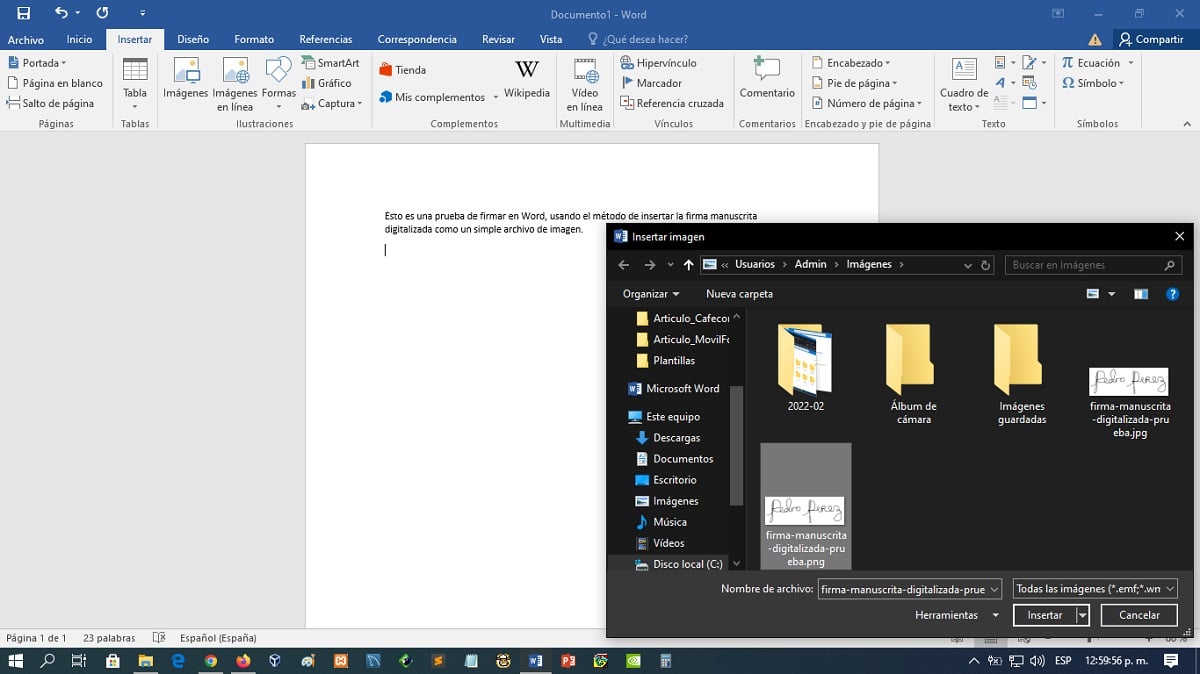
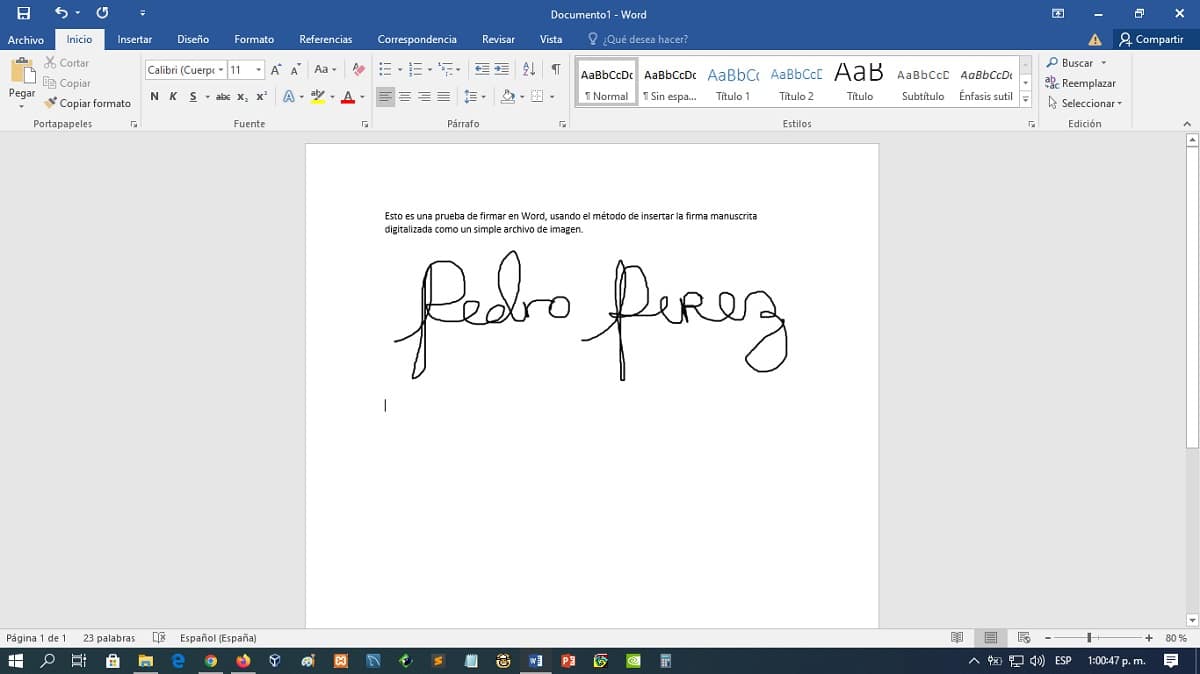
Galiausiai, jei norite ištirti oficiali informacija apie prisijungimą prie „Word“, rekomenduojame spustelėti toliau pateiktą nuoroda.

Santrauka
Apibendrinant, kaip matyti, «prisijungti prie Word» skaitmeniniu režimu yra labai paprasta ir gali būti labai naudinga, tiesiog suasmeninti ar pagražinti, uždenkite a teisinis reikalavimas. Kadangi, kaip minėjome pradžioje, dokumento pasirašymas gali garantuoti autentifikavimas, patikrinimas ir identifikavimas to paties patvirtindamas, kad pasirašęs asmuo suprato turinį ir, be kita ko, duoda sutikimą.
Taigi, dabar žinant tai 3 veiksmingi metodai, galėsite efektyviai įgyvendinti šį tikslą.